
外付けHDD(ハードディスク)データ復旧・復元方法のまとめ
外付けHDDにデータ障害が起きた場合、正しい対応を取ればデータ復旧・復元はできます。ただ、外付けHDDのデータ復旧方法は、PC操作やサービス依頼が必要で複雑なのも事実。よって、データ障害の悪化や、高いデータ復元料金に不安がある方も多いでしょう。
そこで今回は、外付けHDD(ハードディスク)のデータ復旧方法をニーズ別に紹介します。
- ソフトを利用して無料でデータ復旧したい
- 高確率な方法で外付けHDDをデータ復旧したい
- ハードディスク破損時すぐできる対応方法を知りたい
上記を始め、あなたに適したデータ復旧方法を紹介します。加えて、データ障害の原因やMacPC向けのデータ復旧方法など、外付けHDDのお悩みを当記事で減らせるので、ぜひご覧ください!
外付けHDDデータ復旧・復元のポイント
高確率なデータ復旧がしたい方も、無料ソフト等で自分で復元したい方も、まずは外付けHDDの無料診断サービスの利用がおすすめです。データ障害の初期で正しい原因と対応方法を診断できるかは、データ復旧率に繋がる重要な点。無料診断なので、ソフトを利用し料金をかけず自分でデータ復元したい方にもデメリットがない方法です。
当記事で、外付けHDDの無料診断ができるHDDデータ復旧・復元のおすすめ業者も紹介しています。全ての方におすすめの方法なので、ぜひご確認ください!
外付けHDDの無料診断ができる!
おすすめデータ復旧業者TOP3を見る
目次
外付けHDD(ハードディスク)の復旧・復元方法①復元ソフトを利用し自分で対応する
 データ復元ソフトを利用し、自分で外付けHDD復旧・復元ができる可能性があります。無料ソフトもあり、業者サービスでのデータ復元より安い料金で外付けHDDを復旧できる点がメリット。
データ復元ソフトを利用し、自分で外付けHDD復旧・復元ができる可能性があります。無料ソフトもあり、業者サービスでのデータ復元より安い料金で外付けHDDを復旧できる点がメリット。ただ、自分で外付けHDDのデータ復旧作業を行うのは原則おすすめできません。間違った復旧作業をし、症状を悪化させ、業者サービスなら復旧できたHDDデータまで破損する可能性があるためです。
それでも自分でデータ復旧作業をしたい場合、正しい方法で行うことが大切です。以下、データ復元ソフトでの外付けHDDのデータ復旧方法を紹介します。自分でデータ復旧する際の注意点も読み、焦らず対応してください。
データ復元ソフトの利用方法
データ復元ソフトを利用し、自分で外付けHDDの復旧作業をする手順は以下の通り。- 外付けHDDに対応したデータ復元ソフトを手に入れる データ復元ソフトは、デフォルトではパソコンにインストールされておりません。そのため、自分でデータ復元ソフトを手に入れる必要があります。有料・無料問わず様々なソフトがありますが、外付けHDD復旧に対応できない復元ソフトも多いので注意。
- 外付けハードディスクをパソコンと接続する USBケーブル等を利用してパソコンと外付けHDDを接続します。接続した後は、外付けHDDの電源がきちんと入っているかを確認しましょう。
- パソコン上でデータ復元ソフトを起動する 外付けハードディスクとパソコンを接続した状態でデータ復旧ソフトを起動します。
- ソフトに付随したスキャン機能を利用する ほとんどの外付けHDDに対応しているデータ復旧ソフトには、スキャン機能があります。このスキャン機能を利用すれば、復旧可能なファイルが一覧で出てきます。
- 復元したいファイルをクリックする スキャン機能で検索されたファイルの中から復元したいデータをクリックすれば、復旧作業が始まります。
- 復元したデータを確認する 復元したいデータがきちんと元通りになっていれば、外付けHDD復旧作業が完成です。
以上の手順は何度も繰り返さないでください。データやディスクに破損があるHDDに復旧作業を繰り返し行うと、HDDに負荷がかかりデータ復旧率が下がる場合があります。
復元ソフトで外付けHDDのデータ復旧ができない場合、業者サービスへの相談がおすすめです。
編集部のおすすめソフト:FonePaw データ復元
自分でソフトを使ってデータを復元したい際は、FonePaw データ復元というソフトがおすすめ。データを復元前にプレビューで確認でき、復元したいデータの範囲も設定可能です。
FonePaw データ復元の特徴
- 高速でスキャンする高速スキャンと、高い復旧率で復旧するディープスキャンの2つのモードで素早く復元
- ドキュメント、写真、ビデオ、オーディオなど1000種類以上のファイルに対応
- 3ステップで簡単復元
わかりやすいUIで簡単にデータを復元できます。外付けHDDのデータ復元を自分でおこないたい際には、ぜひ試してみてください。
FonePaw データ復元の
サービスサイトはこちら
復元ソフトやPC機能を利用して自分で復旧対応を行う注意点
原則、ソフトやPC機能を使用した自分でのデータ復旧作業はおすすめしません。自分で復元作業を行う分、外付けHDDのデータへの危険が多いためです。以下、データ復元ソフトで外付けHDD復旧を行う場合の注意点を3つ紹介します。
外付けHDDのデータ復旧に復元ソフトを使う場合の注意点
- ハードディスクの物理的な破損には対応できない
- データ復旧率が低く、外付けHDDに対応可能なソフトも少ない
- 外付けHDDの症状を悪化させるリスクがある
自分でデータ復旧する場合は、PCやデータに知識がある方に加え、以下の注意点に納得できる方のみ行いましょう。
本体の損傷には利用できない
データ復元ソフトは、ファイルの誤削除やウイルス感染など、外付けHDDの軽いデータ障害にのみ対応できます。逆に復元ソフトは、致命的なデータ障害や、外付けHDDのハードディスク本体が破損している場合の復旧作業はできません。データ復旧ソフトで対応できない障害に操作を加えると、症状が悪化しデータ復旧率を下げる可能性があります。
外付けHDDに重度のデータ障害や物理的な破損がある場合、自分で復旧作業はしないでください。外付けHDDの電源を切り、データ復旧の専門業者や、HDD製造会社の復旧サービスに相談をしてください。
データ復元率が低く外付けHDDに対応できるソフトも少ない
データ復旧ソフトは、外付けHDDの全てのデータ復元には対応できません。特に多くのデータ復元ソフトは、ファイル容量が大きい音楽や動画の復元が苦手です。加えて、データ復元ソフトは、ソフトごとに対応できるメディアが異なります。
データ復元ソフトの対応範囲
- メディア:PC内蔵HDD・外付けHDD等
- OS:windows・mac等
- バージョン:mac 12~10・windows10~11等
特に、外付けHDDのデータ復旧に対応できる復元ソフトは一部です。データ復元ソフトがご利用の外付けHDDに対応できない場合も多いので注意してください。
症状が悪化する恐れがある
データ復元ソフトは、データ消去やファイル上書き機能があります。自分でのデータ復旧は全て自己判断のため、誤った作業でデータ上書きが起こる可能性も。すると、本来なら復元できたデータが復旧できなくなる場合が多いです。以上、データ復旧ソフトは、データ復旧率が低い点や、対応可能なメディア・障害が少ない点などデメリットも多いです。
データ復旧ソフトの利用をおすすめできない方
- データ障害の原因が分からない
- 外付けHDDに大切なデータがある
- データ復旧ソフト選びが面倒
自分で行うデータ復旧は、データが消えても問題ない場合以外はおすすめできません。それでも自分でデータ復旧をしたい場合、以下の記事を参考に、データ復旧力がある復元ソフトを選んでください。
HDDデータ復旧・復元ソフト
おすすめ10選を紹介
自分で高確率なデータ復旧がしたい場合、まずは故障の原因を特定し、正しい対応を取ることが大切です。しかし外付けHDDのデータ障害は、ハードディスク上の物理的な破損が、データ読み取りエラーを起こすなど、症状の併発が複雑で診断が難しいのも事実。
そんな場合は、データ復旧業者が行う無料診断サービスの利用がおすすめです。多くの業者は外付けHDDの診断なら無料で対応するので、料金が高くデータ復旧業者を利用したくない方も利用できます。
電話での対応ができる業者や、無理な営業をかけないと宣言する業者サービスもあるので、自分でデータ復旧したい方も以下の内容をぜひ一度ご確認ください。
外付けHDD(ハードディスク)の復旧・復元方法②業者サービスに相談する
 高確率なデータ復旧・復元なら、業者サービスへの外付けHDD復旧の依頼がおすすめ。
高確率なデータ復旧・復元なら、業者サービスへの外付けHDD復旧の依頼がおすすめ。前述の通り、データ復旧ソフトは対応できる症状やメディアが限られます。一方で業者サービスなら、データ復旧の専門業者が外付けHDDのデータ障害の診断・復旧を行うため、高確率なデータ復旧が可能です。
データ復旧・復元業者を選ぶ際は、国内300社以上の中から、評価が良くない業者サービスを避けて選ぶことが大切。
おすすめできないデータ復旧・復元業者の口コミ例
- データ復旧できなかったのに料金を請求された
- 診断を受けるうちにデータ復旧料金が高額に
- 高いデータ復旧率を謳う会社なのに対応が適当
最低限の情報を抑えてHDD復旧業者に依頼すれば、外付けHDDの高確率なデータ復旧を実現できます。以下でデータ復旧業者のメリットと相場料金を紹介するので、ご参照ください。
業者サービスを利用する3つのメリット
以下、外付けHDD復旧作業を業者サービスに依頼する3つのメリットを紹介します。業者サービスを選ぶ際は、以下のメリットを満たす業者に依頼するのがおすすめです。HDD本体の故障も対応可能
データ復旧業者なら、データの致命的な障害やハードディスクの物理破損など、外付けHDDの重い障害のデータ復旧が可能です。外付けHDDの重い症状にはデータ復元ソフトは対応できず、復元ソフトの利用で症状が悪化する場合も。一方でデータ復旧業者サービスは、専門のエンジニアが外付けHDDの症状を診断し、適切な環境と設備でデータ復旧を行います。
よって、データやハードディスクへの重い障害がある場合、HDDデータ復旧・復元業者の利用した方が、高い復旧率を期待できます。
データを復旧できた場合のみ料金が発生する成果報酬型
HDD復旧・復元業者の多くは、データ復旧の料金システムに成果報酬制を導入。この料金体系は、外付けHDDのデータ復旧ができた時のみ料金が請求される仕組みです。復旧作業をし外付けHDDのデータ復旧ができなければ料金は無料なので、データ復旧料金の不安を減らせます。
加えて、成果報酬型はデータ復旧業者側がデメリットがある料金体系。そんな料金体系を導入する業者サービスは、データ復旧・復元に自信がある証拠とも取れます。
データ復旧・復元率が高い
データ復元ソフトの場合、重度の破損ファイルや大容量データの復旧は困難。加えて、対応できるメディアも復元ソフトごとに限られ、外付けHDDに対応できるソフトは多くありません。その点HDD(ハードディスク)データ復旧・復元業者なら、重度の破損ファイルや大容量データの復旧をはじめ、外付けHDDを含む幅広いHDDのデータ復元に対応できます。
ご利用の外付けHDDのデータ復元に適したデータ復旧方法を行うため、自分で復元するより高いデータ復旧率を期待できます。
業者サービスの相場料金を紹介
専門の業者に外付けHDD復旧作業を依頼するとどの程度のお金がかかるのか気になると思います。そこでここでは、外付けHDD復旧作業を業者に依頼する際の相場費用を4つの症状に分けて紹介していきます。軽度論理障害
これから紹介する軽度の論理障害は、自力復旧も簡単に可能な障害なので復旧費用も安価ですむことが多いです。軽度の論理障害を起こした外付けHDD復旧費用の目安や代表的な症例は下記の通りです。| 代表的な症例 | 相場費用 |
|---|---|
| 軽度の認識障害 | 3万円~6万円 |
| ウィルス感染による被害 | |
| データの誤消去 |
重度論理障害
重度の論理障害を起こした外付けHDDの自力復旧は、簡単ではありません。そのため、軽度の論理障害の数倍の金額が請求されることも珍しくありません。重度の論理障害を起こした外付けHDDの症状と復旧費用の相場を一覧にしてみました。
| 代表的な症例 | 相場費用 |
|---|---|
| フォーマットエラー | 8万円~25万円 |
| 頻繁な初期化の発生 | |
| ファイルシステムの不具合 |
軽度物理障害
軽度の物理障害を起こした外付けHDDの復旧作業には、外付けHDD内部のパーツ交換や開封作業がいらないのでそこまで大きな費用がかかりません。軽度の物理障害の代表的な症状と外付けHDD復旧に必要となる相場金額をまとめてみました。
| 代表的な症例 | 相場費用 |
|---|---|
| PCB損傷 | 7~15万円 |
| 基盤の障害 | |
| その他本体内部の微損傷 |
重度物理障害
重度の物理障害を起こした外付けHDD復旧作業には、ハードディスク本体の開封作業や内部部品の交換が伴うことがよくあります。通常の物理障害と比較して復旧難易度が高くなるので復旧費用も高くなります。重度の物理障害の症例やデータ復元費用の相場価格は以下の通りです。
| 代表的な症例 | 相場費用 |
|---|---|
| 磁気ヘッドの損傷 | 15万円~60万円 |
| モーターが回らない | |
| HDDが起動しない | |
| 水濡れしてしまった | |
| 耳慣れない音が本体からする | |
| 焦げ臭い臭いが本体からする |
以上、外付けハードディスクのデータ復旧作業を復旧業者サービスに依頼する場合の、データ障害別の費用相場の紹介でした。
外付けHDDのデータ復旧・復元ならソフトより業者サービスの利用がおすすめ
以上で紹介したデータ復旧業者のメリット・相場料金は、あくまで業者サービスの一例です。中には、全てのデータ復旧に40,000円台で対応する業者や、依頼から即日でデータ復元対応を行う業者など、利用者の負担を考えた魅力的なサービスもあります。
料金が高いと感じた方や業者サービスに魅力を感じない方も、あなたのニーズに応えるデータ復旧業者は存在します。次でデータ復旧・復元ができるおすすめ業者を紹介するので、ぜひご確認ください!
おすすめのデータ復旧・復元業者TOP3|料金の相場や対応実績から厳選

データ復旧・復元業者の利用がおすすめな方
- ディスクが認識しない原因が曖昧
- 論理障害・物理障害によりHDD(ハードディスク)が認識しない
- HDD(ハードディスク)の大切なデータを失いたくない
以上を始め、高確率で外付けHDDをデータ復旧・復元したい場合は業者サービスの利用がおすすめです。また、ソフト等を利用し自分でデータ復旧・復元したい方も、データ障害の無料診断サービスは積極的に利用したいところ。
ここでは、外付けHDDのデータ復旧・復元ができるおすすめ業者サービスを紹介します。以下の基準を元に、国内で数百以上ある会社から、データ復旧業者を3つ厳選しました!
- 料金:データ復旧の料金は分かりやすいか・成果報酬制か ※成果報酬制とは、データを復旧できなかった場合に料金が無料になる仕組み
- 外付けHDDの無料診断や無料キャンセルはできるか
- メディアでの紹介や大手会社の取引など信頼できる実績があるか
- HDD復旧・復元業者のサービス利用者の口コミは良いか
- 外付けHDDのデータ復旧・復元にかかる作業時間は早いか
1位 PCエコサービス|一律料金39,800円でハードディスク復元に対応する業者サービス

出典:https://www.pceco.info/
| サービス名 | 料金 | HDDの診断 | 信頼性 | 口コミ | 作業時間 |
|---|---|---|---|---|---|
| PCエコサービス | 定額39,800円(税抜) 成果報酬制 |
無料でHDD診断可能 診断後のキャンセル可能 |
大企業との取引実績 TV番組での取材実績 |
Googleの口コミ 4.7 ※383件のレビュー |
最短3日 |
第1位のPCエコサービスは、高い技術のデータ復旧を格安料金で受けたい方におすすめの業者サービスです。
PCエコサービス最大の魅力は料金。業者サービスは、外付けHDDのデータ容量や障害により復旧料金が変わり、最終的に費用が高くなる場合も多いです。PCエコサービスは、データ復旧の料金が業界最安値水準の一律39,800円で対応します。
最初は料金の安さに不安を感じる方が多いですが、最終的に「素晴らしいお仕事」「非常に安価でかつ迅速な対応」など、満足度の高い利用者が多いです。データ復旧の口コミもHPに記載され、良い評価を多く確認できました。
高橋英貴さん
★★★★★5
複数のPCデータ復旧サービスの会社と相見積もりを取りましたが、何処よりも安かったです。そして何より、担当して下さった方がとても親切で、丁寧で分かりやすく詳しい説明で、安心してデータ復旧をお願いできました。私の些細な質問でも、本当に詳しく丁寧に回答して下さいました。
もうPC障害は経験したくないですが、もし次があった場合にもPCエコサービスさんにお願いしたいと思います。家族の大切な思い出の動画や写真データが無事に復旧して本当に良かったです。良心的な値段で、家族の思い出を諦めずに済みました!本当にありがとうございます!
もうPC障害は経験したくないですが、もし次があった場合にもPCエコサービスさんにお願いしたいと思います。家族の大切な思い出の動画や写真データが無事に復旧して本当に良かったです。良心的な値段で、家族の思い出を諦めずに済みました!本当にありがとうございます!
引用元:GoogleMap
ようこさん
★★★★★5
どこのデータ復旧も高額で、こちらの値段も半信半疑でしたが、思い出の写真や動画を諦めきれず、連絡してみたところ、とても丁寧に対応して下さり、安心して取引を行えました。最初は復旧できなかった、との連絡があったのですが、その後エンジニア?の方が色々やって下さったようで、復旧成功、と再度連絡を頂きました。PCの事に無知な私にも丁寧にそして親切に内容を教えて下って、ほんとに感謝しています!
おすすめの会社です!
おすすめの会社です!
引用元:GoogleMap
高い満足度の理由は、料金に加えてPCエコサービスは高いデータ復旧技術を持つためです。当業者はデータ復旧の際、官公庁や警察庁でも導入される高度なデータ復旧マシンPC-3000を使用します。
料金と復旧技術のコスパが高いPCエコサービス。利用者も年々増え、当業者へのデータ復旧の依頼数は過去7年で5,000件以上増えています(2014:1,812件→2021:7,243件)。
データ復旧業者サービスの選定基準すべてで高評価なサービス。HDDの初期診断やキャンセルも無料なので、ご利用の外付けHDDの症状を気軽に相談してみましょう!
一律39,800円で高技術なデータ復旧を実現! PCエコサービス公式サイトを見る
2位 LIVEDATA|データ復旧の料金や対応の不安に寄り添った業者サービス

出典:https://www.livedata.jp/
| サービス名 | 料金 | HDDの診断 | 信頼性 | 口コミ | 作業時間 |
|---|---|---|---|---|---|
| LIVEDATA | 障害により料金は変動 成果報酬型 |
相談・診断・見積り無料 キャンセル無料 |
利用者満足度94.8% | Googleの口コミ 4.9 ※40件のレビュー |
「平均」13.84時間でHDDを復旧・復元 |
サービス対応の良さでデータ復旧業者を選びたい方は、LIVEDATAがおすすめです。
データ復旧時に利用者が持つあらゆる負担を削減
- 料金:料金の上限を事前に設定でき、高額な料金請求の不安を減らせる
- 診断:相談・診断・見積もりが無料。電話でも複雑なHDD障害の診断が可能
- 提案:無理に自社サービスは勧めずデータ復元ができる場合はソフトの提案も行う
HDDデータ復旧業者は、料金の上乗せ・強引な営業・無理やり自社サービスを勧めるなど、利用者に負担がかかるサービスを行う会社が多いです。LIVEDATAなら利用時の不安を極限まで減らしてデータ復旧を依頼できます。
実際、利用者の満足度は94.8%と高く、データ障害が起きた際にLIVEDATAをリピートする方や、利用者の紹介で当業者のデータ復元に依頼される方も多いです。
hirokazu kobayashiさん
★★★★★5
法人で使用していた基幹系サーバのHDD(SAS)が故障し、データ復旧を依頼させて頂きました。
ヘッド及びモータ部分の故障という事で、重度障害と認定されましたが、データは99%復旧出来ました。
業務に必要なデータにつき、復旧出来て大変助かりました。
・故障ハード到着日に見積診断を頂いた。早い!
・データ復旧依頼から到着まで3日。早く復旧出来たので助かりました。
・値段は相場がわからず何とも言えない。
・営業担当の方の対応も丁寧
このような事は起きないように、バックアップ環境を見直しする必要はありますが、有事の際に頼れる存在であると思います。
通算2回の復旧依頼をさせて頂きましたが結果には満足です。
また機会があったら、第一候補にさせて頂きます。
ヘッド及びモータ部分の故障という事で、重度障害と認定されましたが、データは99%復旧出来ました。
業務に必要なデータにつき、復旧出来て大変助かりました。
・故障ハード到着日に見積診断を頂いた。早い!
・データ復旧依頼から到着まで3日。早く復旧出来たので助かりました。
・値段は相場がわからず何とも言えない。
・営業担当の方の対応も丁寧
このような事は起きないように、バックアップ環境を見直しする必要はありますが、有事の際に頼れる存在であると思います。
通算2回の復旧依頼をさせて頂きましたが結果には満足です。
また機会があったら、第一候補にさせて頂きます。
引用:GoogleMap
さらに当業者は、データ復旧が「平均」で13.84時間で完了します。大半の業者サービスのデータ復旧の早さは、「最短」でも1日〜5日です(有料の特急サービス等を含む)。以上から、当業者の復旧スピードは業界で類を見ない早さだと分かります。
この対応スピードは、当業者のデータ復元技術が高く、無駄のないデータ復旧を行っている点が大きな理由です。データ復旧に必要なクリーン環境やラボを自社保有しており、データ復旧には、20年以上の経験を持つエンジニアが対応します。
利用者に寄り添ったデータ復旧・復元なら、LIVEDATAをご検討ください。
良質なサービス対応と平均13.84時間の復旧スピードが魅力! LIVEDATA公式サイトを見る
3位 アドバンスデザイン|BuffaloやSeagateとの技術支援・提携で高いHDDデータ復旧力を実現
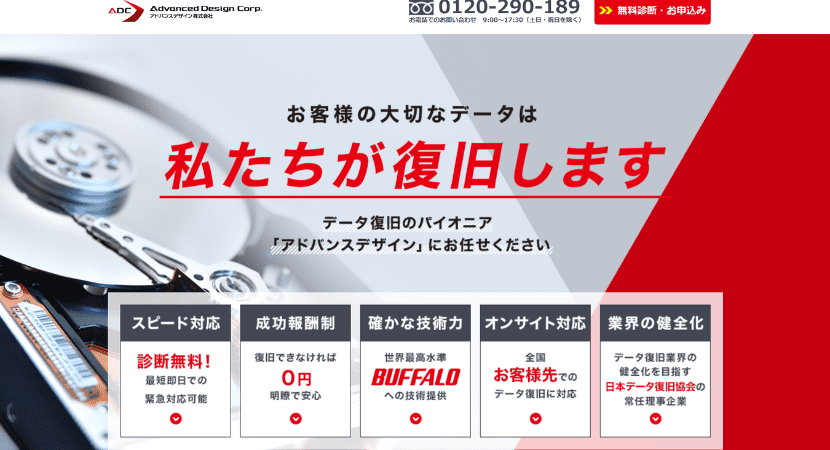
出典:https://www.a-d.co.jp/
| サービス名 | 料金 | HDDの診断 | 信頼性 | 口コミ | 作業時間 |
|---|---|---|---|---|---|
| アドバンス デザイン |
障害により料金は変動 成果報酬型 |
診断・見積り無料 キャンセル無料 |
Buffaloへの技術提供 日本データ復旧協会の常任理事 |
Googleの口コミ 3.7 ※6件のレビュー |
最短1日(軽度障害の場合) |
料金よりデータ復旧率にこだわる方は、高いデータ復旧技術と設備が評判のアドバンスデザインがおすすめ。当業者は、以下の特徴から、高確率なデータ復旧を期待できるサービスです。
高度なデータ復元体制を持つアドバンスデザイン
- 日本初の専門業者で20年以上培った豊富なデータ復旧ノウハウがある
- 外付けHDD売上15年連続No.1(※)Buffaloにデータ復旧の技術支援
- 米国HDDメーカー・復旧サービスSeagateと提携し先進的な技術を保持
※Buffalo公式サイトを参照
加えてアドバンスデザインは、業界の健全化を理念に活動する「日本データ復旧協会」の常任理事企業。健全なサービスとしての基準を遵守し続ける業者なので、信頼性も高いです。
以上から、アドバンスデザインは「データ復旧業界の総合病院」と称されています。外付けHDDでも、論理障害や物理障害を問わず、高確率なデータ復旧が可能です。
その他アドバンスデザインは、法人向けの出張サービスも積極的に行っています。高水準のセキュリティ証明ISOも保有するため、社外持ち出しができない・セキュリティが不安といった法人にもおすすめです。
高難度なハードディスクのデータ復元も対応! アドバンスデザイン
公式サイトを見る
外付けHDDにデータ障害・PCが認識しない等の症状が発生するたった3つの原因
 外付けHDDを認識しない原因は大きく3つに分けられ、それぞれの原因によって復旧方法が変わります。
外付けHDDを認識しない原因は大きく3つに分けられ、それぞれの原因によって復旧方法が変わります。その原因とは、接続の問題・論理障害・物理障害の3つです。ここから、3つの原因別に外付けHDD復旧方法を紹介します。
| 原因 | 主な症状 |
|---|---|
| 接続の問題 |
|
| 論理障害 |
|
| 物理障害 |
|
接続障害|外付けHDDとPC接続面の破損やケーブルの断線
パソコン等で外付けHDDのデータを読み込む際は、USBケーブルでパソコンと外付けHDDを接続します。この時にパソコン側のUSB端子や接続するUSBケーブルが破損していると正しく接続されず、PC上でHDDドライブを認識しないことがあります。
接続障害の復旧方法
- ケーブルを抜いて再度差し込む
- 電源のオンオフを確認する
- 純正品ケーブルを使う
- HDD(ハードディスク)に合う出力のACアダプターを使う
- 別のパソコンに接続する
論理障害|外付けHDD内のファイル誤削除やデータ障害
外付けHDDの論理障害というのは、外付けHDD本体ではなく外付けHDD内部のデータの不具合のことを指します。外付けHDDの論理障害の症状は、「エラーメッセージが出る」「外付けHDDは認識しているものの、ファイルを読み込まない」「誤ってデータを消してしまった」など。具体的には以下のような例があります。
- 「フォーマットされておりません」という表示が出る
- 巡回冗長検査エラー(CRCエラー)が発生
- データが未割り当て領域に認識される
- RAWが発生してアクセスができない
論理障害を起こした外付けHDD復旧方法は、自分で直すか外部の業者を利用するかに分かれます。自分で外付けHDD復旧を行なう場合、データ復元ソフト等を利用して不具合があるデータを修復することになります。
自分での外付けHDD復旧作業に抵抗がある方や、ソフトで外付けHDD復旧ができない場合、HDD復旧業者や外付けHDDの製造会社にデータ復旧を依頼してください。外部のプロを利用すると一定の費用がかかりますが、80%~90%程度の確率で外付けHDD復旧作業が成功します。
物理障害|外付けHDD本体のデータ記録面の破損
物理障害というのはHDD本体に不具合が発生している状態のことを指します。これから紹介する症状がお手持ちの外付けHDDから発生している場合は物理障害が疑われます。- 電源を入れると「ピー、ピー」という小さな電子音や「カツン、カツン」という音が本体から聞こえる
- 焦げ臭い匂いがする
- 電源を入れても外付けHDDが起動しない
- 落としてから反応が鈍くなった
- 水濡れしてから反応しなくなった
物理障害が起きた外付けHDD復旧作業を個人で行なうのは難しく失敗する可能性が非常に高いです。ハードディスクのデータ復元をしたいのなら外部のプロの力を借りるのが賢明です。
症状別の外付けハードディスク対応方法!高確率な復元ならどの場合も業者サービス利用がおすすめ
 不具合が起きた外付けHDD復旧のコツは、適切な対処法を可能な限り早急に行なうことです。以下、先ほどご紹介した外付けHDDの症状の対処方法をまとめています。
不具合が起きた外付けHDD復旧のコツは、適切な対処法を可能な限り早急に行なうことです。以下、先ほどご紹介した外付けHDDの症状の対処方法をまとめています。- データを読み込まない
- 「フォーマットしますか?」との表示が出る
- 巡回冗長検査エラー(CRCエラー)が発生
- データが未割り当て領域に認識される
- RAWが発生してアクセスができない
- HDD本体から異音・異臭がする
- 電源がつかない
ご利用のPCが外付けHDDを認識しない|電源・接続障害の順に確認
まずは接続の不備を確認するために電源が入っているか確認が必須です。電源が入っているのにデータを読み込まない場合、USBケーブルの交換や接続PCを変更します。以上で正常にデータが読み込まれれば接続の問題です。
接続障害の復旧方法
- ケーブルを抜いて再度差し込む
- 電源のオンオフを確認する
- 純正品ケーブルを使う
- HDD(ハードディスク)に合う出力のACアダプターを使う
- 別のパソコンに接続する
この接続の不備を確認した上でもデータが読み込まれない場合は、外付けHDDに障害が発生している可能性があります。その場合、対応方法は復元ソフトを利用して自分で復旧するか業者サービスに依頼するかの2択。
自力で外付けHDD復旧作業に取り組む場合、症状が悪化するリスクはありますが業者に頼むよりも低コストで復旧できます。
ただし、外付けHDDから異音や異臭が発生している場合は物理障害が原因と考えられます。少しでも物理障害が疑われる場合は、自力復旧を諦めてHDD復旧業者に連絡するのがおすすめ。この症状のより詳しい情報は、HDDが認識しない時の対処方法で解説しています。
フォーマットの要求|フォーマットしてもデータ復旧・復元はできないので注意
パソコンに外付けハードディスクを接続した際に「フォーマットされておりません・フォーマットしますか」というメッセージが出たら要注意。ここでフォーマットをかけてしまうとHDD内部のデータが消える可能性があります。まずは、フォーマットをかけないように気をつけるようにすると良いでしょう。
その上でデータ復元ソフトを起動してソフトのスキャン機能を利用します。外付けハードディスク本体に異常が発生していなければ、フォーマットエラーは修復されます。
外付けHDDごとに異なるフォーマット要求の文面
- 「RAXドライブが初期化されていません」
- 「ドライブにアクセスできません」
このようなメッセージが出たとしても症状はフォーマット関連の不具合なのでデータ復元ソフトのスキャン機能で対応可能ですが、操作に不安がある方は業者に依頼した方が良いでしょう。
巡回冗長検査エラー(CRCエラー)が発生|ソフトを利用し読み込み可能か確認
「巡回冗長検査エラー(CRCエラー)」というのは、外付けHDDにアクセスができない状態のことを指します。この状態を修復するためには、以下に示す2つの手順を踏む必要があります。- 1.ハードディスクの現在の状態を把握する
- 2.状態によってソフトを利用するか業者に頼むかを決める
まず、ハードディスクの状態のチェックですが、こちらは「CrystalDiskInfo」というソフトを使って行うことができます。
「正常」、「注意」、「異常」の3段階で評価されますが、巡回冗長検査エラー(CRCエラー)が発生していると、ほとんどの場合「注意」と表示されます。
注意と出た場合、データ復元ソフトのドライブ検索機能の利用が有効です。ドライブ検索機能を利用して外付けHDD内部のデータが無事に読み込まれれば、「巡回検査エラー(CRCエラー)」は修復されます。
万が一不具合が修復されない場合は復元ソフトの利用を諦め、データ復旧業者への依頼がおすすめです。
データが未割り当て領域に認識される|ハードディスクの記録領域を分割して復旧
データ容量が大きな外付けHDDをパソコンに接続するとHDD内部のデータが未割り当て領域に認識されることがあります。この未割り当て領域に認識された外付けHDDの復旧を行なうには、パーティションの不具合を修復する必要があります。
Windowsパソコンに発生したパーティションの不具合を修復する手順は下記の通りです。
- マイコンピューターを右クリックしてコンピューターの管理を開く
- 記憶域のディスクの管理を開いて外付けHDDの箇所にカーソルを合わせる
- カーソルを合わせた外付けHDDの箇所にてパーティションの削除を行なう。
- パーティション削除が完了すると外付けHDDの全領域が未割り当てになる
- 未割り当てになった箇所に新しくパーティションを作成する
- 新しく作成したパーティションにてフォーマットをかける
- フォーマットが終了すれば、外付けHDDのデータが正常に認識される
ここで一覧にした7つの手順を上から順に行えば、未割り当ての修復が完了します。
この未割り当てを起こした外付けHDD復旧作業は自力でもできますが、やり方を間違えるとデータが消える可能性があるので慎重に行いましょう。自信がなければ業者に頼むのもアリです。
アクセス障害「RAW」|復旧・復元ソフトで外付けHDD(ハードディスク)を確認
接続した外付けHDDがRAWという状態になってアクセスができなくなることがあります。このRAWというのは、外付けHDDのデータが認識されていない状態のことを指します。RAWの修復手順はこれから紹介する通りです。
- 外付けHDD復旧が可能なソフトをインストールする
- 外付けハードディスクをパソコンに接続する
- インストールしたソフトでスキャン機能を利用する
- スキャンして検索されたデータを復元する
この一連の手順をきちんと行えば、高い確率でRAWが修復されます。RAWの宗風作業を自力で行なうのは難しいなと感じる方はハードディスク復旧業者の力を借りると良いかと思います。
外付けHDD本体の異音・異臭|自分で対応せずハードディスク復旧・復元サービスに相談
外付けHDDから焦げ臭いにおいがしたり、「カチカチ」や「カタカタ」といった音が外付けハードディスク本体から聞こえたら注意が必要です。おそらくハードディスク本体が損傷してしまっているので、外付けHDD復旧を自力で行うことは失敗のリスクが高いため諦めた方が良いでしょう。
この時にまずやるべきことは、一秒でも早く電源を切ることです。その上で外付けHDD復旧が可能な業者に連絡をするのがベスト。
異変に気がついてすぐ外付けHDD復旧作業を業者に依頼すれば、その分高い確率の確率でデータ復元ができます。
ハードディスクに電源が入らない|接続障害をまずは確認
まずは本当にまずは本当に電源が入らないのかを確認するために電源スイッチが「ON」になっているかを目でチェックしたいですね。そして、以下2点を試してみることをおすすめします。
- USBケーブルを変える
- 接続するパソコンを交換する
以上を試しても電源が入らないとなると、接続の問題ではなく機種本体が故障している可能性があります。データ復旧をするためには、早急に外付けHDD復旧作業を専門の業者への依頼をおすすめします。
MacPC向け!接続した外付けハードディスクに症状がある場合の対応方法
 MacとWindowsではオペレーションシステムが異なるのでWindowsの復旧方法がそのまま使えないことがあります。
MacとWindowsではオペレーションシステムが異なるのでWindowsの復旧方法がそのまま使えないことがあります。ここでは、外付けHDDがお手持ちのMacパソコンで認識されない時に知っておきたい3つの豆知識を紹介します。
PCがご利用の外付けHDDデータを認識しない場合、Macの対応状況を確認する
Buffalo製品をはじめとした多くの外付けHDDは、MacにもWindowsにも接続できます。しかし現在販売されている外付けハードディスクの中には、Mac非対応の機種が少なからずあります。そこでまずは、ご自身の外付けハードディスクがMacに対応しているかを確認しましょう。
Macに非対応なタイプの外付けHDDなら正しく認識されないのは当然のことです。その場合、Mac以外のパソコンに接続してきちんと認識されるかを確認した上で今後の対応を考えるべきです。
MacPCで利用できるデータ復旧・復元ソフトは少ない
Macユーザーが外付けHDD復旧を自力で行うならMacと外付けHDDに対応するソフトを手に入れる必要があります。無料ソフトをお探しならPhotoRec 6.12(フォトレック6.12)とEaseUS Data Recovery Wizard Free(イーザス・データリカバリー・ウィザード・フリー)がおすすめです。
前者のPhotoRec 6.12(フォトレック6.12)は、画像や動画の復旧を得意としています。
他方で後者のEaseUS Data Recovery Wizard Free(イーザス・データリカバリー・ウィザード・フリー)は、パーティション紛失やフォーマットエラーの修復も可能です。
もし自力で外付けHDD復旧作業に取り組みたいなら、今回紹介した2種類のソフトの利用を考えるのがおすすめです。
MacPC利用者こそHDDデータ復旧・復元業者サービスの利用がおすすめ
Apple社が販売しているMacパソコンはデザイン性が優れている反面、データ保存容量が少ないです。そのため、Macユーザーの多くは外付けHDDの使っていると言われています。もちろん復旧業者を利用しても外付けHDDの復旧は確約されないですが、9割の確率で完全復旧が期待できます。
お金をかけない復旧方法もありますが、コストを気にした結果、大切なデータが消えてしまうと本末転倒です。
外付けHDDに保存されているデータが消えてしまうリスクの方が大きいなら、専門の復旧業者に外付けHDDの復旧作業を任せるのがおすすめです。
まとめ|高確率な外付けHDDデータ復旧・復元ならソフトより業者サービスがおすすめ
 今回は、外付けHDDのデータ復旧方法について紹介しました。以下は、外付けHDDの2つのデータ復旧方法と特徴のまとめです。
今回は、外付けHDDのデータ復旧方法について紹介しました。以下は、外付けHDDの2つのデータ復旧方法と特徴のまとめです。外付けHDDのデータ復旧・復元方法は2つ
自分で外付けHDDのデータ復旧をする
- データ復元ソフトやケーブルの交換などをし復旧を自分で行う
- 無料ソフト等を使えば、料金をかけずデータ復旧ができる
- データ障害の原因の特定と正しい復旧作業をする必要がある
- 外付けHDDの診断とデータ復旧をデータ復旧のプロに依頼する
- 専門の設備やエンジニアによる高いデータ復旧率が期待できる
- 評判が悪いサービスも多いため、慎重な業者選びが必要になる
専門業者に外付けHDDのデータ復旧を依頼する
データ復旧率を比較すると、HDD復旧業者の利用をおすすめします。自分でデータ復旧をすると、作業が失敗した場合に、本来なら復旧できたデータも失う可能性があるためです。
HDDデータ復旧業者なら、外付けHDDのデータを高確率で復元できます。また自分でデータ復旧がしたい方も、まずは業者サービスが行うHDDの無料診断の利用がおすすめです。データ障害の原因を特定できれば、より正確なデータ復旧作業が可能です。
HDDデータ復旧業者は国内には300以上の会社があり、サービス料金や復旧技術が大きく異なります。外付けHDDの大切なデータ復旧に不安を残さないよう、業者サービス選びは慎重に行いましょう。
外付けHDDのデータ復旧ができる業者
おすすめTOP3をもう一度見る
よくある質問
外付けHDD(ハードディスク)の故障リスクを高める行動は?
外付けHDDはPC等と比較して衝撃に強い構造をしています。しかし、日常的に外付けHDDに負荷を加えると、故障するリスクは大きくなります。
外付けHDDの故障リスクを高める行動
- PC接続中の外付けHDDを無理やり抜く
- 狭い環境で利用しHDDの放熱を妨げる
- 純正品ではないケーブルを利用する
- 外付けHDDに衝撃を与える・上に物を置く
外付けハードディスク向けおすすめ無料ソフトは?
外付けHDDの無料データ復元ソフトなら、世界的に有名なRecuvaがおすすめ。多くの無料ソフトに利用制限がある一方、Recuvaなら大抵のファイルのデータ復旧を無制限にできます。WindowsPCのみ利用可能です。外付けHDD(ハードディスク)の寿命は何年?
一般的な外付けHDDの寿命は10,000時間です。外付けHDDを1日8時間使用すると3年で寿命による症状が現れます。この寿命は目安で、使用方法によっては寿命はさらに短くなります。- 高温多湿な環境で使用する
- 衝撃・振動・摩擦を与え続ける
- 長時間PCに繋ぎ通電し続ける
テレビ接続の外付けHDD(ハードディスク)データ復旧方法
テレビ接続の外付けHDDに不具合がある場合、まずはケーブル類の断線や破損による接続不良を確認してください。データ障害をソフトでデータ復旧する方法は以下の通り。
- PCにテレビ用外付けHDDを接続
- パソコンから外付けHDDをスキャンする
- 検出されたファイルのデータ復元を実行する
データ復旧ソフトは便利な反面、テレビ用外付けHDDのような大容量ディスクでは、復旧が失敗するリスクも大きいです。高確率なデータ復元をしたい場合、ソフトの利用は控え、データ復旧業者に一度相談をしてください。
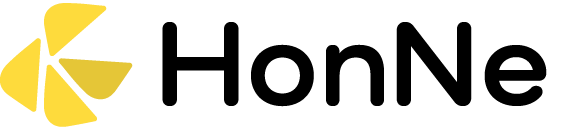








![法人カード・ビジネスカード最強17選のおすすめ比較ランキング[2024年6月]](https://exidea.co.jp/images/wp-content/uploads/2024/06/corporatecard-comparison-ic-2024.webp)




